



استفاده از رمز عبور هاي قوي و غير قابل حدس هميشه توصيه و براي داشتن امنيت در فضاي مجازي لازم مي باشد، ولي حساب هاي كاربري متعدد ، ايميل ها ، انجمن ها و برنامه هاي كاربردي و … باعث مي شود داشتن رمز عبور هاي امن و قوي آن هم به صورتی كه براي هر كدام رمز عبور جداگانه اي داشته باشيم بسيار سخت مي باشد، بنابراین نياز به استفاده از برنامه هاي مديريت پسورد براي نگهداري از اين رمز عبور ها و به خاطر سپرد يك رمز اصلي و قوي احساس میگردد.
lastpass امكان بسيار عالي و متفاوتي براي كاربر ايجاد میکند زيرا اطلاعات كاربر ، رمز هاي عبور ، فرم ها، یادداشتها و … را بر روي سرور هاي قوي و امن خود (حالا بگذريم كه يك بار هم خبر هك شدن و سرقت اطلاعات منتشر شده ) بروز رساني مي كند ، اين كار باعث مي شود كه كاربر بتواند از ابزار هاي متفاوت اين سايت براي مديريت آنلاين در پنل كاربر، استفاده از پلاگين هاي مرورگر و يا برنامه هاي متفاوت براي هر نوع سيستم عامل و حتي ابزار هاي قابل حمل مانند تلفن همراه و تبلت بهصورت سينك شده و هماهنگ استفاده كند.
در اوایل سال ۲۰۱۹ نسخه LastPass Premium معرفی شد و قیمت ۳۶ دلار در سال را ارائه داد. هرچند که این قیمت در سال ۲۰۱۶ فقط ۱۲ دلار بود ولی حالا با افزایش قابلیت های LastPass قیمت و معرفی نسخه ویژه آن تعرفه ارائه خدمات سالانه آن نیز افزایش پیدا کرده.بسیار جالب است که کاربرانش به هیچ عنوان مقاومتی در مقابل این افزایش تعرفه نداشتند زیرا برنامه lastpass به خوبی با سرویس های جدیدش و همگام سازی بی سابقه تمامی Device های کاربران با یکدیگر، نشان داده است که ارزش چنین مبلغی را به راحتی داراست.
نرم افزار LastPass علاوه بر اندروید و iOS از ویندوزهای ویستا به بعد، لینوکس، مکینتاش، گوگل کروم، مایکروسافت Edge، فایرفاکس، اپرا، اپل سافاری و Maxthon نیز پشتبانی می کند. همین قابلیت پشتیبانی بی نظیر روی محبوبترین سیستم عامل ها و مرورگرهای وب است که تا این حد اپلیکیشن LastPass را دوست داشتنی و ضروری کرده است.
LastPass یک سیستم مدیریت پسورد ایمن و بسیار قوی است که به شما اجازه میدهد تمام پسوردهای خود را روی مرورگر، موبایل و سیستم عامل مدیریت کنید. این سیستم امکان تولید پسوردهای قوی را هم ایجاد میکند و به دلیل کد کردن پسوردهای شما امکان لو رفتن پسورد نیز بسیار کاهش پیدا میکند. با کمک برنامه lastpass شما میتوانید روی هر کامپیوتری به تمام پسوردهای خود به صورت ایمن دسترسی داشته باشید.
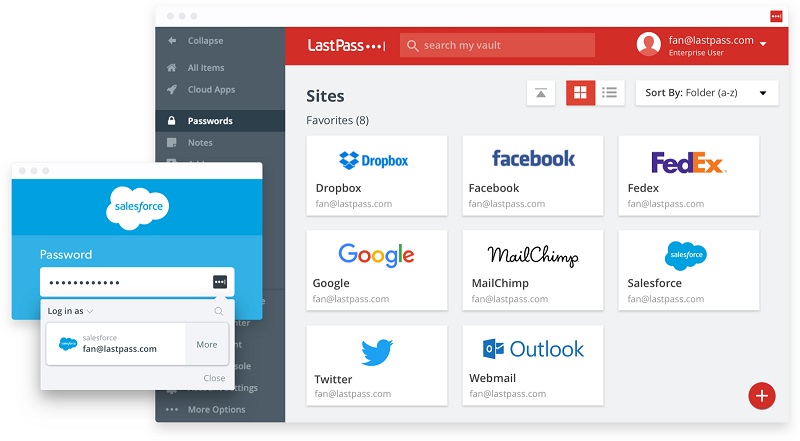
همانند بسیاری از سایتها، LastPass نیز از الگوریتمهای Hash برای پردازش اطلاعات حساب کاربری و احراز هویت استفاده میکند. بااینحال، الگوریتمهای Hash نیز به طول کامل ایمن و شکست ناپذیر نیستند، بهویژه اگر درست اعمال نشوند.
LastPass یک هش از آدرس ایمیل و رمزعبور اصلی را روی رایانه شما ( و نه سرورهای خود) ذخیره میکند. این هش از یک کلید کدگذاری (Encription Key) با معماری 256 بیت مبتنی بر استاندارد AES برای کد کردن اطلاعات ورود به سایتها و حسابهای کاربری پیش از ذخیرهسازی در سرورهای LastPass، استفاده میکند. بد نیست بدانید این استاندارد، برای کدگذاری اطلاعاتی با سطح فوق امنیتی در دولت ایالات متحده آمریکا مورد استفاده قرار میگیرد.

علاوه بر نسخه دسکتاپ و وجود افزونههای متنوع برای این برنامه، LastPass یک اپلیکیشن عالی را هم برای کاربران اندروید و iOS ارائه داده است که به شما امکان میدهد در هر کجا که بخواهید به تمام گذرواژهها و سایر اطلاعات ضروری خود دسترسی پیدا کنید.
اپلیکیشن موبایل این برنامه بیشتر ویژگیها و رابط کاربری مشابهای با نسخه دسکتاپ را در اختیار شما میگذارند. اما برخی ویژگیها نظیر تغییر همزمان چندین رمزعبور در نسخه موبایلی وجود ندارد.
به علاوه شما در نسخه iOS این برنامه میتوانید از قابلیت Face ID و Touch ID آیفون برای ورود به برنامه استفاده کرده و در نسخه اندرویدی نیز از قابلیت تشخیص اثر انگشت برای ورود به برنامه استفاده کنید. این نسخه همچنین از قابلیت تشخیص چهره که در Pixel4 معرفی شده است، نیز پشتیبانی میکند.
از آنجایی که تایپ کردن رمزعبور و نامکاربری با توجه صفحه کلید کوچک تلفن همراه امری پرزحمت و مشکلی است، کاربران سیستمعامل اندروید Oreo و نسخههای بعد از آن میتوانند از قابلیت تکمیل خودکار فرم این اپلیکیشن استفاده کنند. در این حالت اطلاعات هر گذرواژه به صورت خودکار در فرمهای مربوط به آن نوشته میشود.
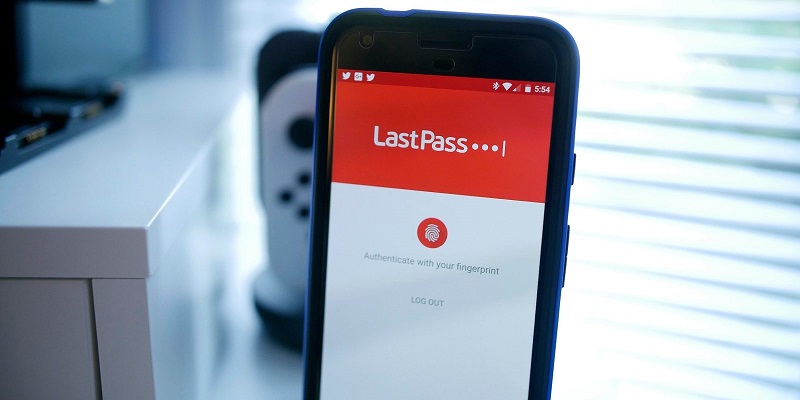
ابتدا آخرین نسخه از نرم افزار LastPass را دانلود کرده و سپس آن را از فایل آرشیو زیپ استخراج کنید. اکنون وارد پوشه ی حاصل شده از استخراج شوید و فایل اجرایی نصب نرم افزار را اجرا کنید. در اولین مرحله عبارت “Advanced Options” را کلیک کنید تا به تنظیمات پیشرفته مربوط به نصب نرم افزار دسترسی پیدا کنید.
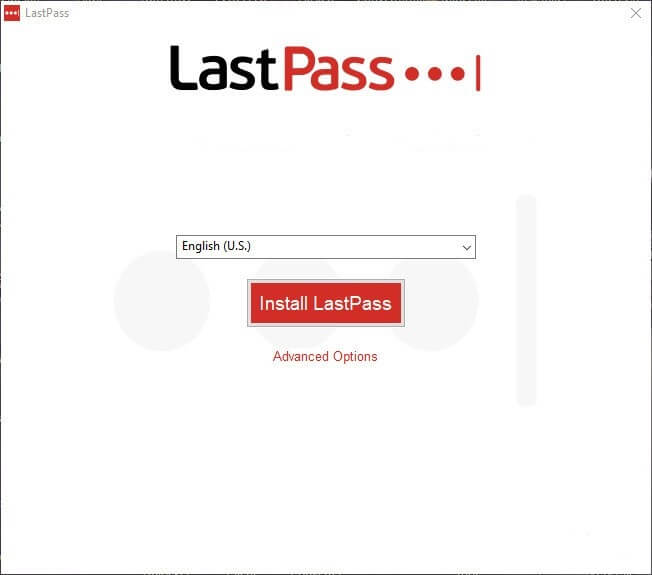
وارد بخش جدیدی خواهید شد.

در این بخش ابتدا باید تعیین کنید که میخواهید “Add-On” نرم افزار “LastPass” در کدام یک از مرورگر های نصب شده در سیستم تان نصب شود. تنها با نصب بودن پلاگین این نرم افزار است که میتوانید از امکانات آن بهره مند شوید. تیک مرورگر های مورد نظر را بزنید.
از طریق بخش”Install Directory” محل نصب نرم افزار را تعیین کنید و همچنین اگر میخواهید یک آیکن از نرم افزار در دسکتاپ قرار بگیرد تیک گزینه ی “Add Icon to Desktop” را نیز بزنید.
همچنین در پایین سه گزینه ی دیگر نیز وجود دارند که در ادامه هر کدام را شرح میدهیم:
پس از انتخاب گزینه های مورد نظر “Install LastPass” ر ا کلیک کنید.
در مرحله ی بعدی باید در نرم افزار یک اکانت بسازیم.
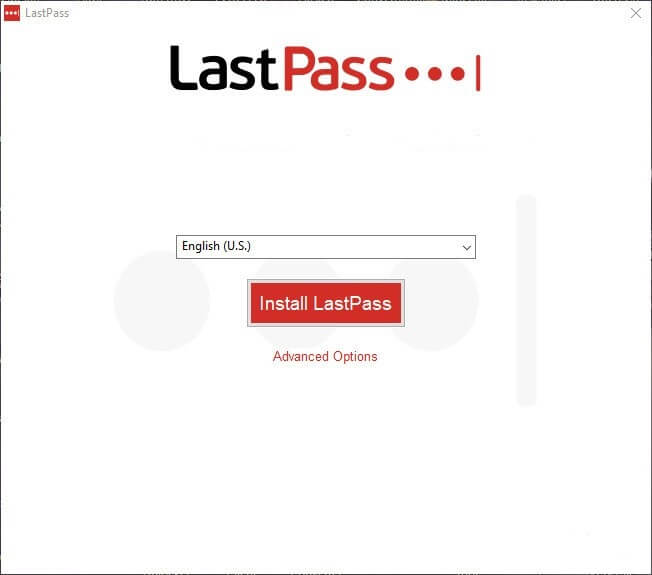
بدین منظور “Create a New Account” را کلیک کنید.
در بخش بعدی فیلد (Field) هایی را باید پر کنید که در ادامه هر کدام را شرح میدهیم:
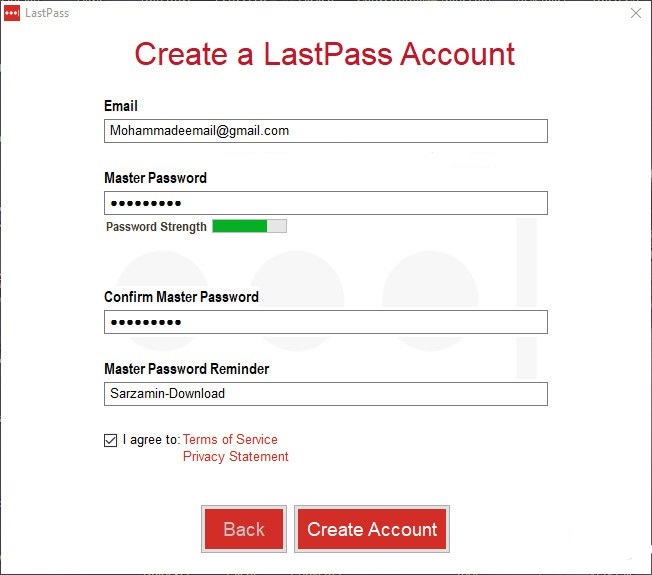
- Email: ایمیل تان را وارد کنید که از آن برای نام کاربری شما نیز استفاده خواهد شد.
- Master Password: رمز عبور.
- Confirm Master Password: تکرار رمز عبور.
- Master Password Reminder: یک عبارت برای یادآوری رمز عبور در صورت فراموش شدن آن.
فیلد ها را پر کرده، تیک گزینه ی “I Agree To” را بزنید و سپس “Create Account” را کلیک کنید.
اکنون چند لحظه ضبر کنید تا اکانت شما ساخته شود. پس از ساخت اکانت به مرحله ی “Secure Your Password” خواهید رسید.
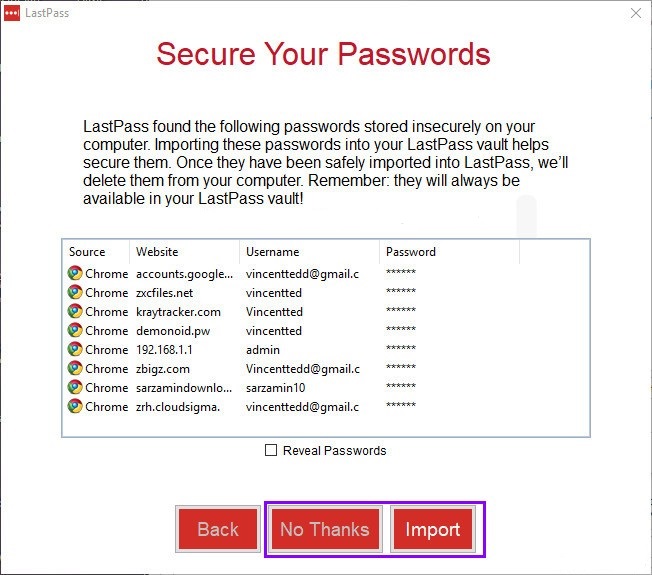
در این مرحله نرم افزار نام کاربری و رمز عبور هایی که در مرورگر هایتان وارد کرده اید و ذخیره شده اند را به نمایش میگذارد و از شما میخواهد که آن ها را به نرم افزار LastPass منتقل کنید تا امن شوند و دیگر کسی نتواند آن ها را از سیستم شما بردارد.
برای مشاهده رمز عبور های ذخیره شده در مرورگر های اینترنت، میتوانید از نرم افزار زیر نیز استفاده کنید:
اگر میخواهید رمز عبور ها منتقل شوند دکمه ی “Import”، و در غیر این صورت “No Thanks” را کلیک کنید.
اکنون نصب LastPass به اتمام رسیده و میتوانید از آن استفاده کنید. بدین منظور مرورگر اینترنت تان را اجرا کنید. مشاهده میکنید که پلاگین LastPass در مرورگر نصب شده است.
در بخش جدیدی که باز میشود ایمیلی که برای ثبت نام استفاده کرده بودید را در کادر “Email” و رمز عبور را در کادر “Master Password” وارد نمایید. همچنین اگر میخواهید که دفعات بعد دیگر نیازی به وارد کردن ایمیل و رمز عبور نباشد، تیک گزینه های “Remember Email” و “Remember Password” را نیز بزنید. نهایتا “Log In” را کلیک کنید تا وارد اکانت خود شوید.
اکنون نرم افزار آماده استفاده است. به منظور شروع به استفاده از نرم افزار، باید سایت ها به همراه نام کاربری و رمز عبورتانبرای ورود به آنها را در LastPass وارد کنید. بدین منظور آیکن نرم افزار را کلیک کنید و سپس از داخل منویی که باز میشود گزینه ی “My Vault” را انتخاب کنید.
در این بخش دکمه ی “New Site” را کلیک کنید.
پنجره ای به شکل عکس زیر باز خواهد شد.
چندین فیلد در این بخش وجود دارند که در ادامه باید آنها را پر کنیم:
پس از پر کردن کادر ها، “Save” را کلیک کنید.
دیدگاه شما